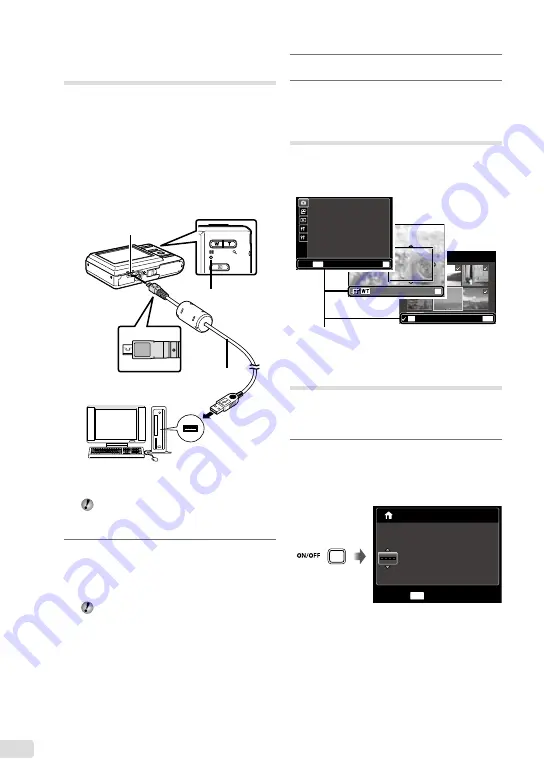
1
PT
Instalar o software informático
(ib) fornecido
Após a verificação dos requisitos do sistema,
siga as instruções abaixo para ligar a câmara
a um computador, carregar a bateria e instalar
o software informático (ib) fornecido.
Requisitos do sistema
Windows XP (Service Pack 2 ou posterior)/
Windows Vista/Windows 7
Ligar a câmara
Computador (ligado e a funcionar)
Indicador luminoso
Cabo USB
(fornecido)
Para obter informações sobre como utilizar
o software informático (ib), consulte a ajuda
online do software.
1
Introduza o CD fornecido numa
unidade de CD-ROM.
Será apresentado um ecrã de configuração no
monitor do computador.
Se a janela de configuração não for
apresentada, seleccione “My Computer”
(O meu computador) (Windows XP) ou
“Computer” (Computador) (Windows Vista/
Windows 7) no menu iniciar. Faça duplo
clique no ícone da unidade de CD-ROM
para abrir a janela do CD de configuração
e, em seguida, faça duplo clique em
“CameraInitialSetup.exe”.
●
2
Ligue a câmara ao computador.
3
Siga as instruções apresentadas
no ecrã do computador.
Guia de operações
Os guias de operação, apresentados na parte
inferior do ecrã, indicam que pode utilizar o
botão
,
H
ou os botões de zoom.
MENU
OK
SEL. IMAGE
ERASE/CANCEL
Guia de operações
OK
SET
1
2
FINE ZOOM
OFF
AF MODE
FACE/iESP
COMPRESSION NORMAL
MENU
OK
SET
EXIT
R
OFF
ICON GUIDE
ON
Definir a data, a hora e o fuso
horário
A data e a hora aqui definidas são guardadas
nos nomes dos ficheiros de imagem, impressões
de datas e outros dados.
1
Prima o botão
n
para ligar
a câmara.
O ecrã de data e hora é apresentado se a data
e a hora não tiverem sido definidas.
X
-- -- -- --
:
.
.
Y/M/D
MENU
Y
M D TIME
CANCEL
----
----
Ecrã de definição de data e hora
●
Conector múltiplo













































